Maison >Opération et maintenance >exploitation et entretien des fenêtres >Comment désinstaller Cortana
Comment désinstaller Cortana
- 青灯夜游original
- 2021-03-11 15:02:4720443parcourir
Méthode de désinstallation : 1. Téléchargez le package logiciel "Uninstall_Cortana_WINCLIENT.CN" ; 2. Décompressez et ouvrez le dossier décompressé ; 3. Exécutez le script "Désinstaller Cortana" en tant qu'administrateur pour désinstaller ; la désinstallation est terminée, appuyez sur n'importe quelle touche pour fermer la fenêtre et redémarrer l'ordinateur.

L'environnement d'exploitation de ce tutoriel : système Windows 10, ordinateur Dell G3.
Cortana dans Windows 10 peut discuter, rechercher sur le Web, contrôler l'ordinateur par la voix et bien d'autres fonctions, mais pour les utilisateurs nationaux, nous ne pouvons utiliser que trois mots pour le décrire : Ran et Egg. Alors, comment désinstaller et supprimer complètement Cortana ? Laissez-moi vous le présenter ci-dessous.
Désinstallez cortana Cortana dans Windows 10
1. Allumez l'ordinateur, recherchez sur Baidu et téléchargez le logiciel Uninstall_Cortana_WINCLIENT.CN. ,
2. Décompressez Uninstall_Cortana_WINCLIENT.CN et ouvrez le dossier décompressé.
3. Nous devons exécuter Désinstaller Cortana en tant qu'administrateur, et nous devons utiliser un clone d'administrateur
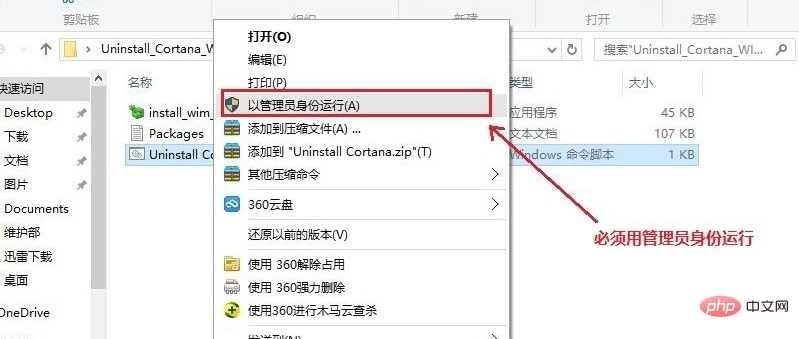
3. Après l'exécution, la fenêtre de ligne de commande apparaîtra. Il suffit d'attendre la fin et de nous inviter à appuyer sur n'importe quelle touche pour continuer. Appuyer sur n'importe quelle touche mettra fin à cette fenêtre.
4. Une fois la fenêtre fermée, nous devons redémarrer l'ordinateur. Comme le montre l'image ci-dessous, ce redémarrage peut être un peu lent et la barre de progression de la mise à jour apparaîtra de 1 à 100 % pendant le processus.
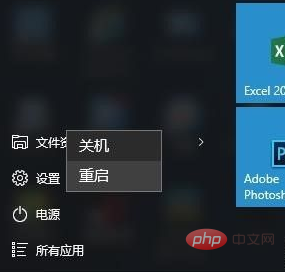
5. Une fois l'ordinateur rallumé, lorsque vous cliquez sur Cortana, il n'a pas de réponse pour le moment, il suffit de le masquer.
Tutoriel recommandé : "Tutoriel Windows"
Ce qui précède est le contenu détaillé de. pour plus d'informations, suivez d'autres articles connexes sur le site Web de PHP en chinois!
Articles Liés
Voir plus- Expliquer la mise en place de l'environnement d'exploitation PHP7 sous Windows 7
- Comment configurer Windows 10 pour qu'il démarre automatiquement tous les jours
- Les journaux de recherche Windows peuvent-ils être nettoyés ?
- Comment modifier la source de l'image Docker sur le système Windows
- Comment activer le système Windows7





